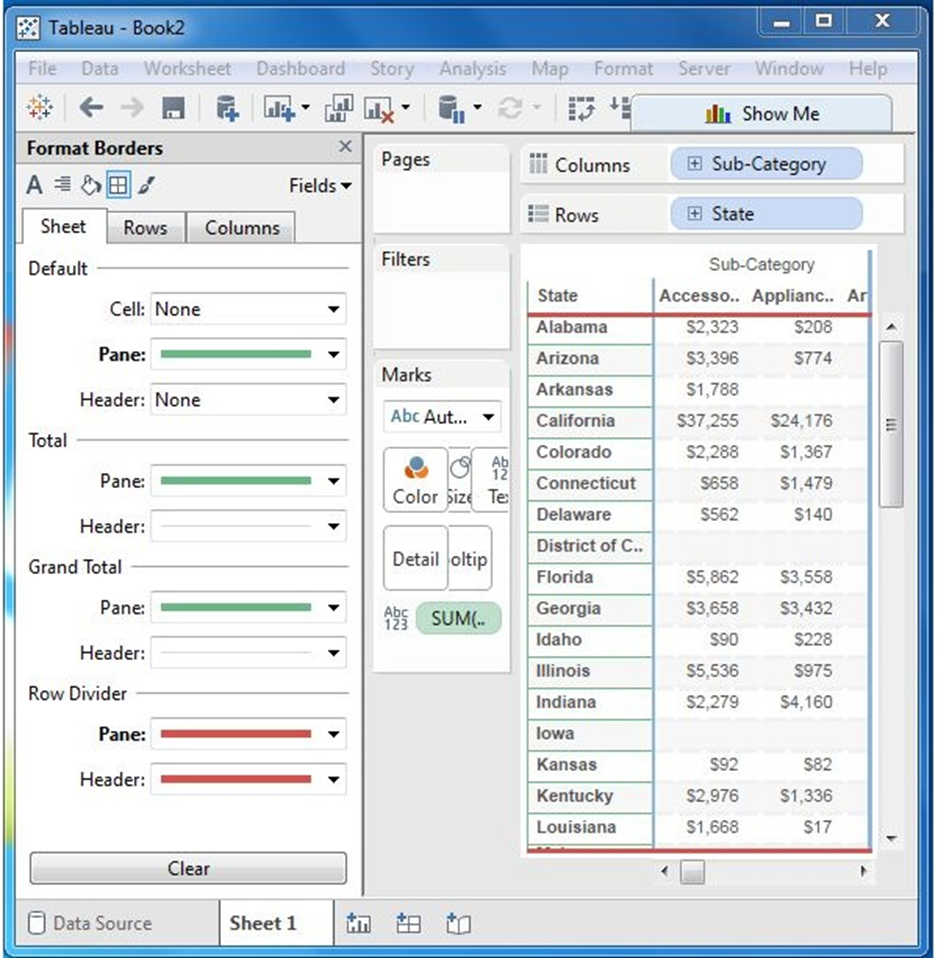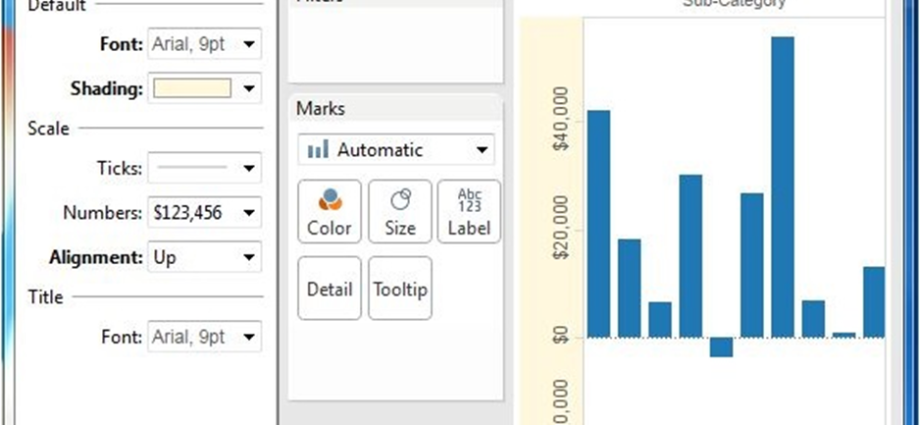Trang tổng quan là một màn hình tổng hợp của nhiều trang tính và thông tin liên quan ở một nơi duy nhất. Nó được sử dụng để so sánh và giám sát nhiều loại dữ liệu đồng thời. Các chế độ xem dữ liệu khác nhau được hiển thị cùng một lúc. Trang tổng quan được hiển thị dưới dạng các tab ở cuối sổ làm việc và chúng thường được cập nhật dữ liệu mới nhất từ nguồn dữ liệu. Trong khi tạo trang tổng quan, bạn có thể thêm dạng xem từ bất kỳ trang tính nào trong sổ làm việc cùng với nhiều đối tượng hỗ trợ như vùng văn bản, trang web và hình ảnh.
Mỗi dạng xem bạn thêm vào trang tổng quan được kết nối với trang tính tương ứng của nó. Vì vậy, khi bạn sửa đổi trang tính, trang tổng quan được cập nhật và khi bạn sửa đổi dạng xem trong trang tổng quan, trang tính được cập nhật.
Tạo Trang tổng quan
Sử dụng Siêu kho hàng mẫu, hãy lập kế hoạch tạo một trang tổng quan hiển thị doanh số và lợi nhuận cho các phân khúc và Danh mục phụ khác nhau của sản phẩm trên tất cả các tiểu bang. Để đạt được mục tiêu này, sau đây là các bước
Bước 1 – Tạo trang tính trống bằng cách sử dụng biểu tượng thêm trang tính nằm ở cuối sổ làm việc. Kéo Phân đoạn thứ nguyên vào giá cột và Phân loại thứ nguyên vào Giá hàng. Kéo và thả thước đo Doanh số vào kệ Màu sắc và thước đo Lợi nhuận vào kệ Kích thước. Trang tính này được gọi là trang tính Chính. Nhấp chuột phải và đổi tên trang tính này thành Sales_Profits . Biểu đồ sau xuất hiện.
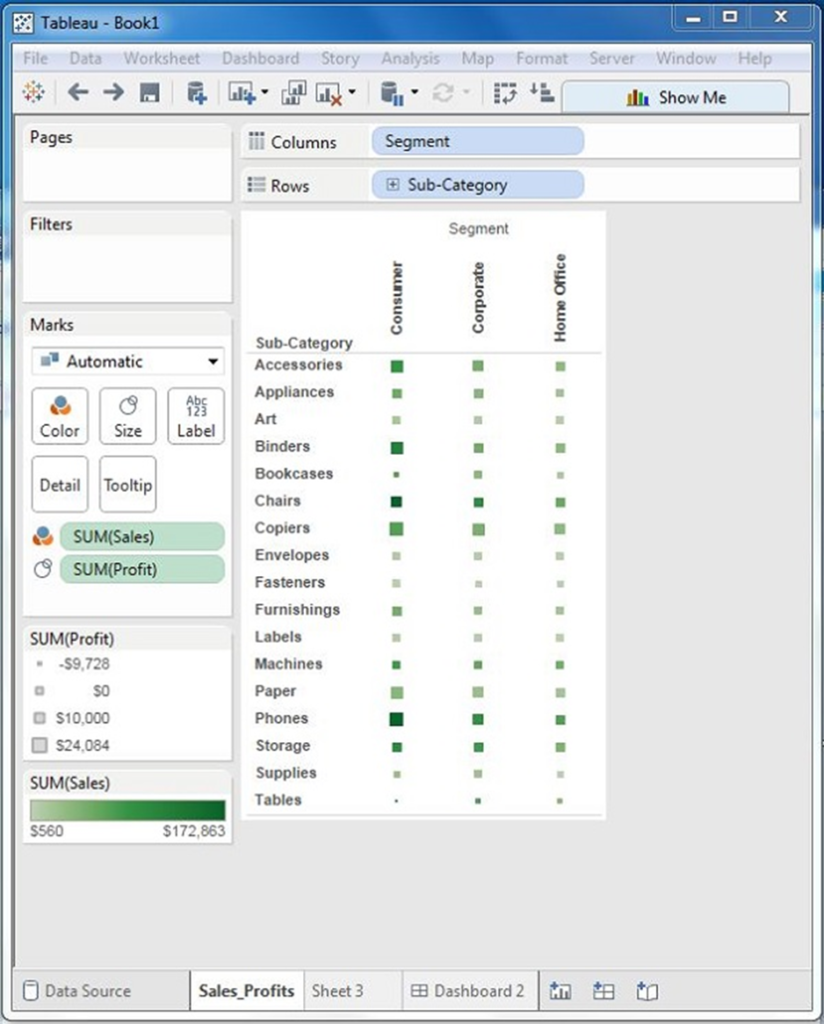
Bước 2 – Tạo một trang tính khác để chứa thông tin chi tiết về Bán hàng trên toàn Hoa Kỳ. Đối với điều này, hãy kéo Trạng thái thứ nguyên vào giá Hàng và đo lường Doanh số bán cho giá Cột như được hiển thị trong ảnh chụp màn hình sau. Tiếp theo, áp dụng bộ lọc cho trường Trạng thái để sắp xếp Doanh số theo thứ tự giảm dần. Nhấp chuột phải và đổi tên trang tính này thành Sales_state .
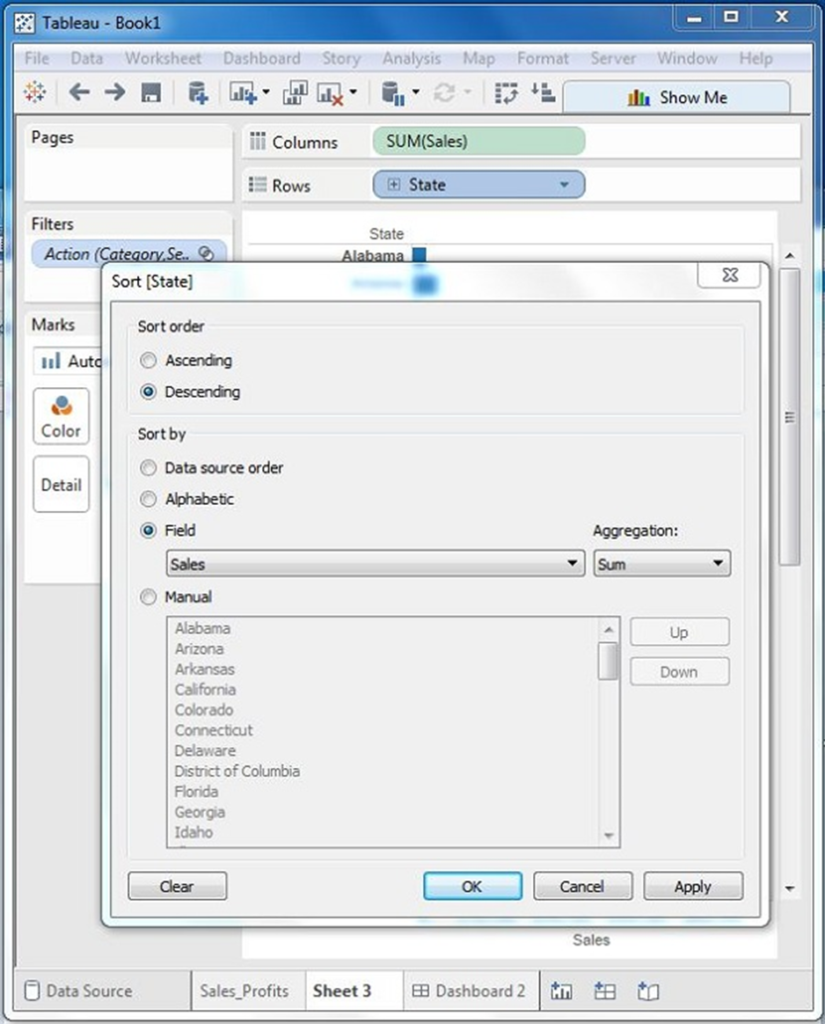
Bước 3 – Tiếp theo, tạo một trang tổng quan trống bằng cách nhấp vào liên kết Tạo Trang tổng quan Mới ở cuối sổ làm việc. Nhấp chuột phải và đổi tên trang tổng quan thành Profit_Dashboard.
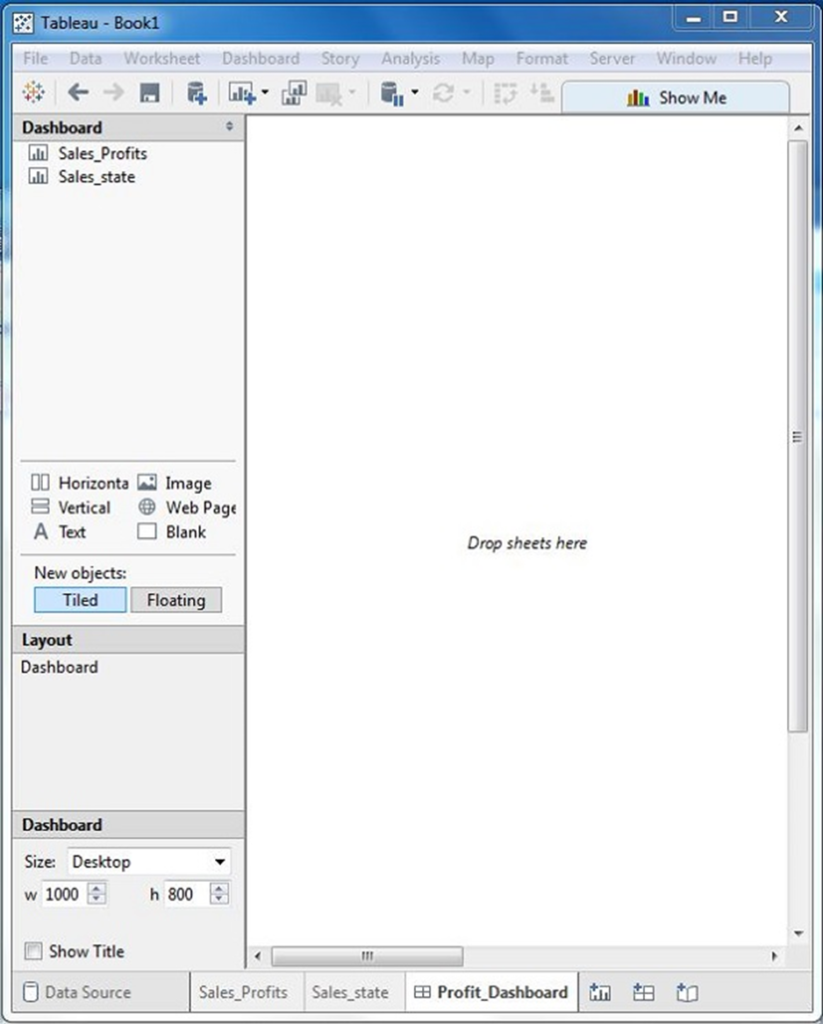
Bước 4 – Kéo hai trang tính vào bảng điều khiển. Gần đường viền trên cùng của bảng tính Lợi nhuận bán hàng, bạn có thể thấy ba biểu tượng nhỏ. Nhấp vào cái ở giữa, nơi hiển thị lời nhắc Sử dụng làm Bộ lọc khi di chuột qua nó.

Bước 5 – Bây giờ trong bảng điều khiển, hãy nhấp vào hộp đại diện cho Danh mục con có tên Máy móc và phân khúc có tên Người tiêu dùng. Bạn có thể nhận thấy rằng chỉ những trạng thái mà doanh số đã xảy ra cho số tiền lợi nhuận này mới được lọc ra trong ngăn bên phải có tên là Sales_state . Điều này minh họa cách các trang tính được liên kết trong một bảng điều khiển.
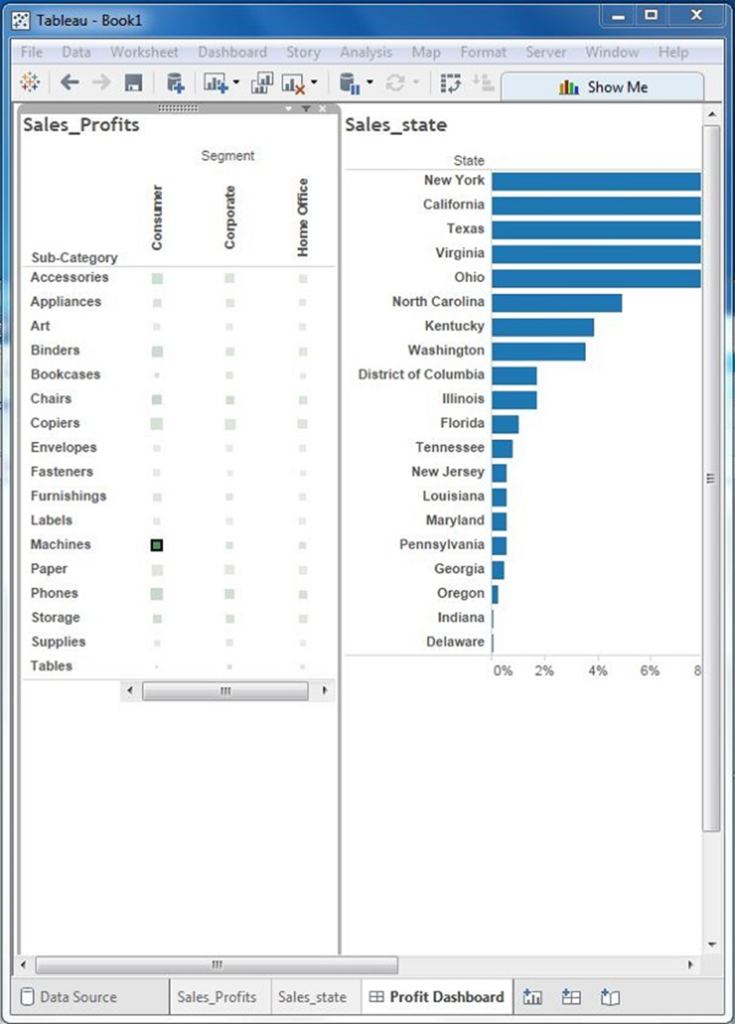
Tableau – Định dạng
Tableau có rất nhiều tùy chọn định dạng để thay đổi giao diện của các hình ảnh trực quan được tạo. Bạn có thể sửa đổi gần như mọi khía cạnh như phông chữ, màu sắc, kích thước, bố cục, v.v. Bạn có thể định dạng cả nội dung và vùng chứa như bảng, nhãn trục và chủ đề sổ làm việc, v.v.
Sơ đồ sau đây cho thấy Menu Định dạng liệt kê các tùy chọn. Trong chương này, bạn sẽ chạm vào một số tùy chọn định dạng thường được sử dụng.
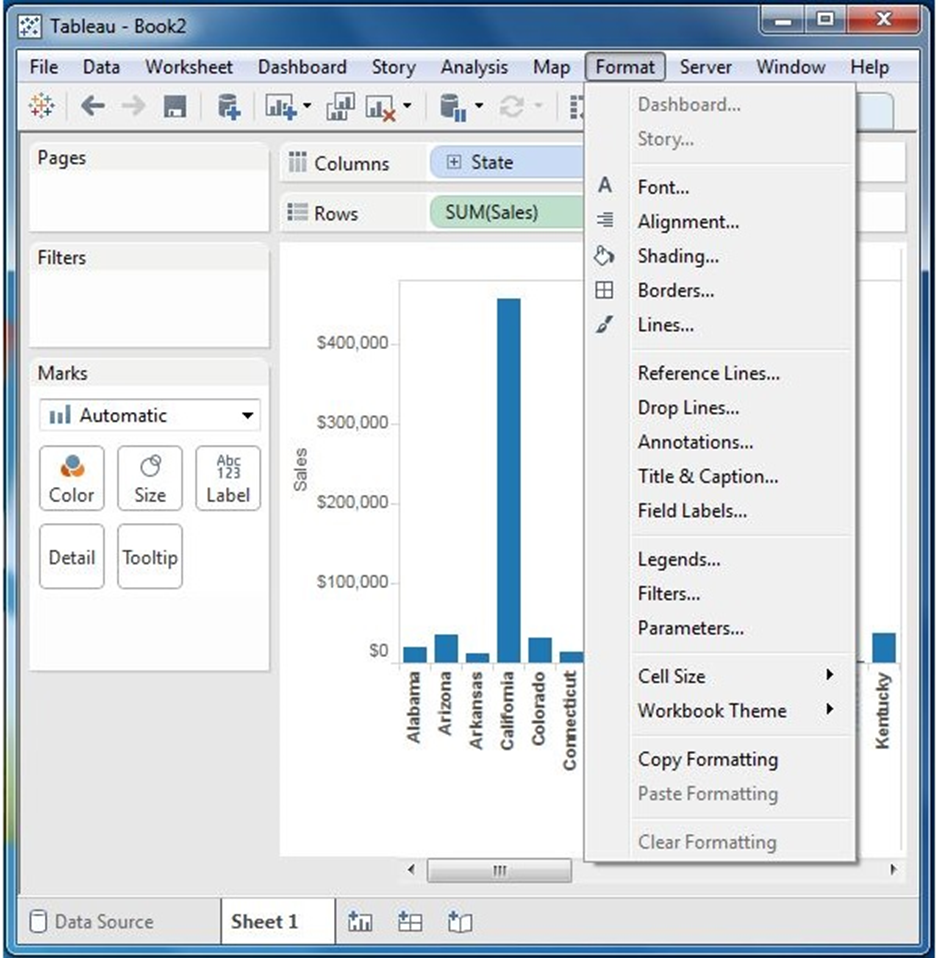
Định dạng các trục
Bạn có thể tạo biểu đồ thanh đơn giản bằng cách kéo và thả Thứ nguyên Danh mục phụ vào Giá cột và lợi nhuận đo lường vào giá Hàng. Nhấp vào trục tung và đánh dấu nó. Sau đó nhấp chuột phải và chọn định dạng.
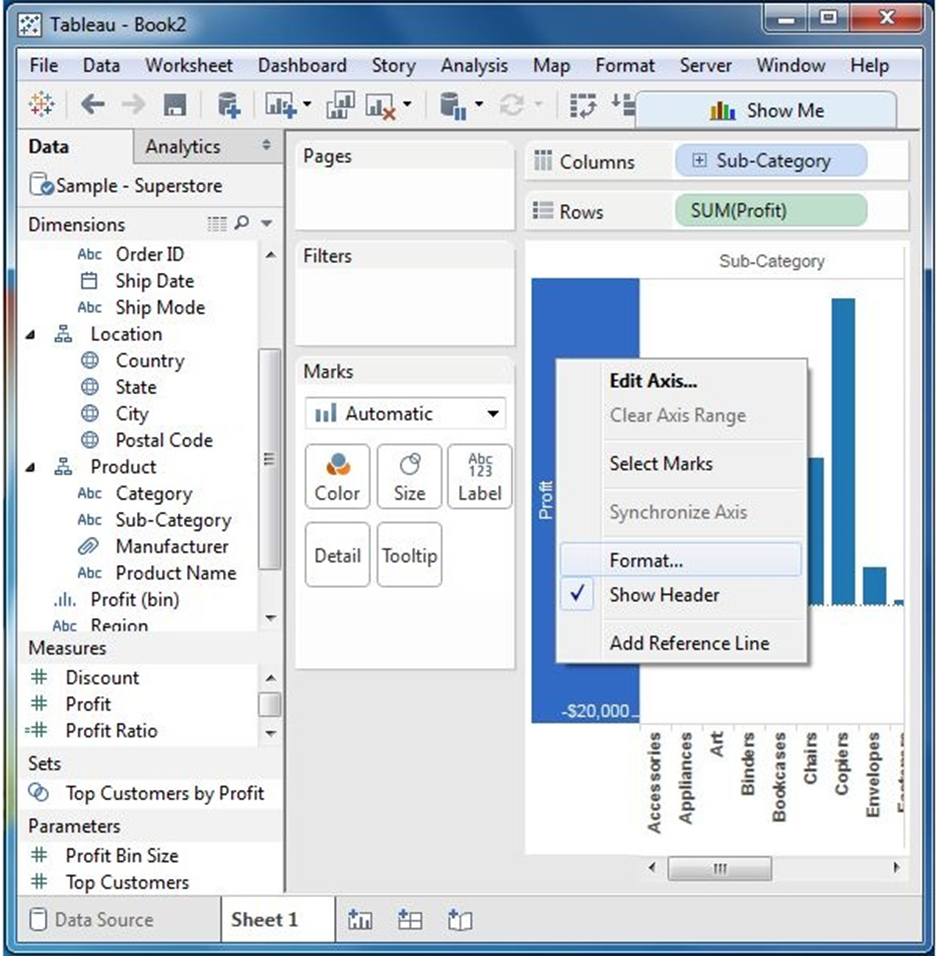
Thay đổi phông chữ
Nhấp vào menu thả xuống phông chữ trong thanh Định dạng, xuất hiện ở bên trái. Chọn loại phông chữ là Arial và kích thước là 8pt. như thể hiện trong ảnh chụp màn hình sau.
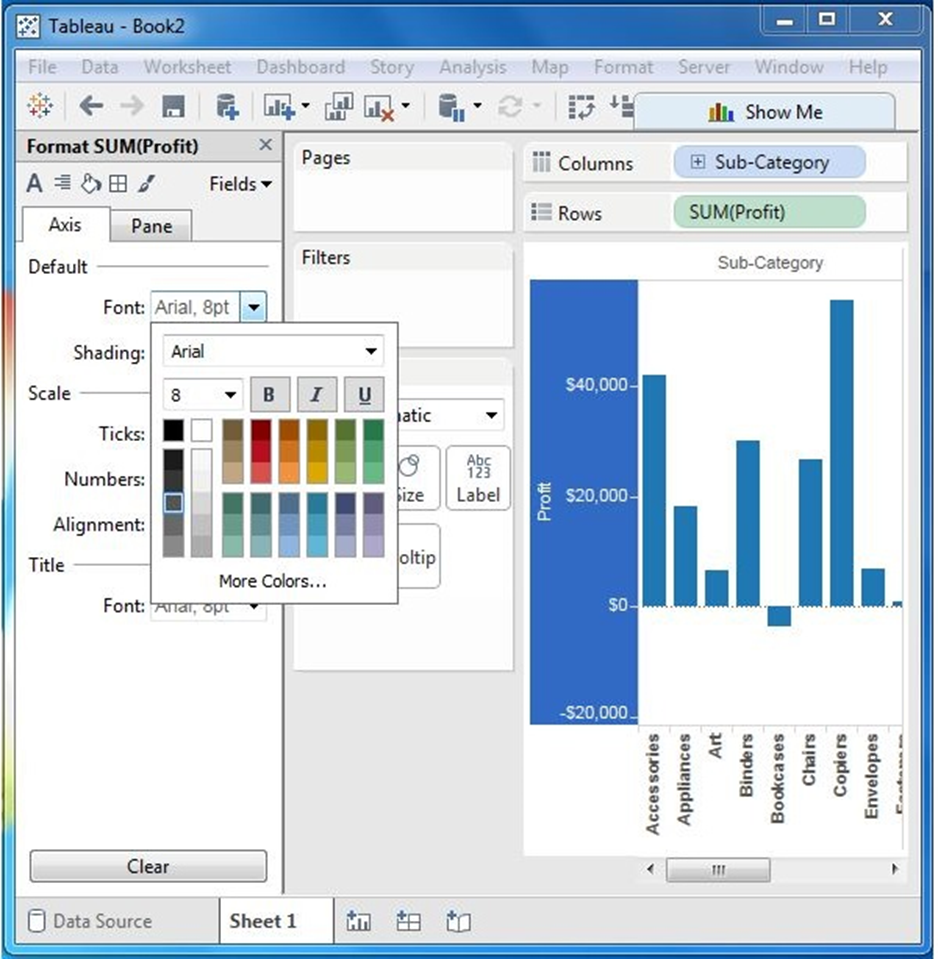
Thay đổi Bóng râm và Căn chỉnh
Bạn cũng có thể thay đổi hướng của các giá trị trong các trục cũng như màu đổ bóng như thể hiện trong ảnh chụp màn hình sau.
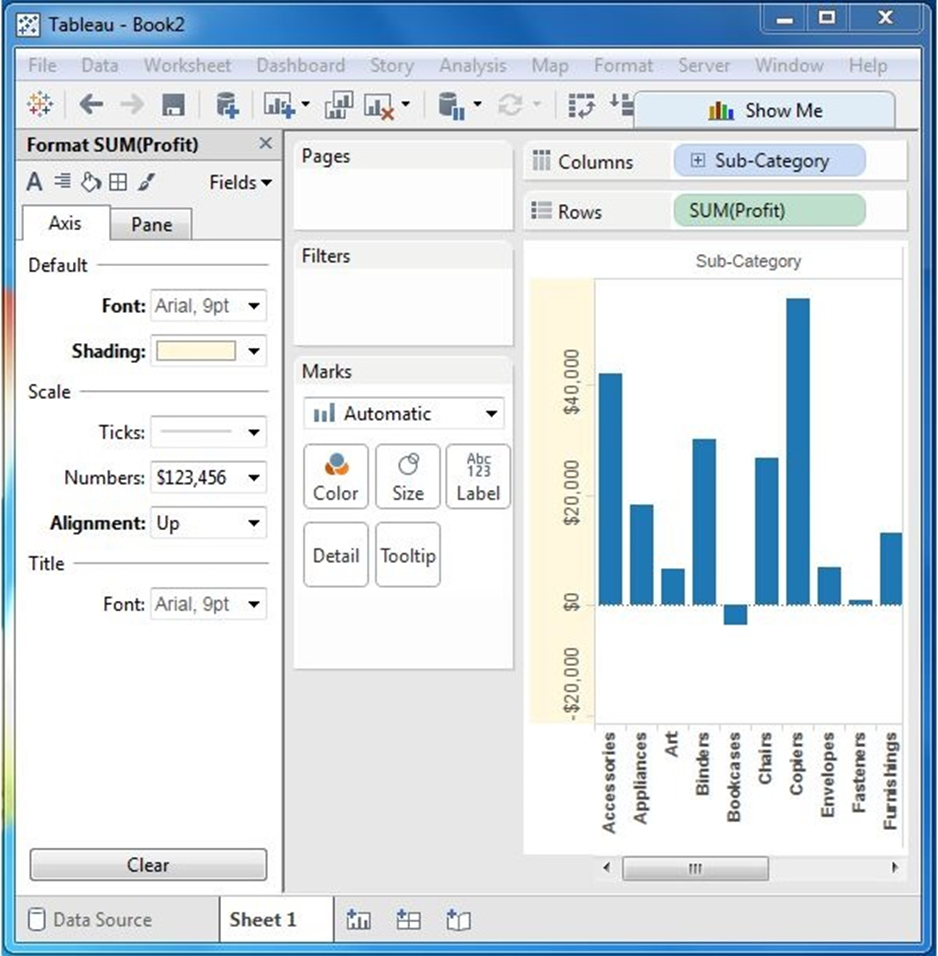
Định dạng đường viền
Hãy xem xét biểu đồ chéo bảng với Danh mục con trong giá Cột và Trạng thái trong giá Hàng. Bây giờ, bạn có thể thay đổi đường viền của bảng chéo bảng được tạo bằng cách sử dụng các tùy chọn định dạng. Nhấp chuột phải vào biểu đồ chéo bảng và chọn Định dạng.
Đường viền Định dạng xuất hiện trong ngăn bên trái. Chọn các tùy chọn như được hiển thị trong ảnh chụp màn hình sau.